啟源恢復大師是一款功能強大好用的文件恢復工具,用戶能夠使用此軟件對系統中丟失或者誤刪的文件進行恢復。軟件不單單能夠對硬盤進行恢復,還能夠對U盤、存儲卡等移動存儲設備進行數據的恢復。軟件有著操作界面。只需幾個簡單的步驟即可完成文件的恢復,并且支持用戶預覽查看被刪除的文件,自行選擇需要恢復的文件。
軟件功能
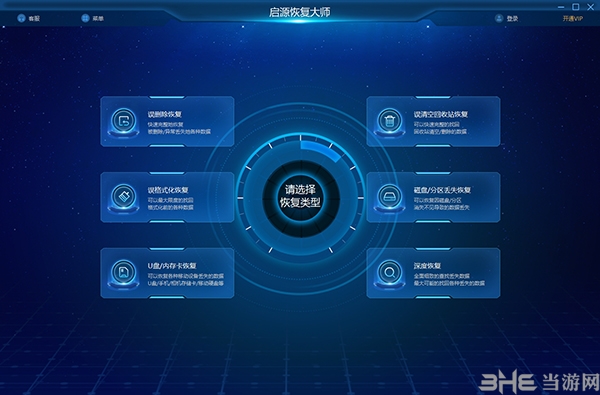
硬盤格式化恢復
輕松幾個步驟就能把硬盤誤刪除或誤格式化的硬盤數據恢復回來
誤刪文件恢復
恢復直接被刪除的桌面上或硬盤上的文檔/圖片/視頻等文件
回收站文件恢復
當你不小心把回收站被清空了,直接恢復回收站文件
U盤數據恢復
支持恢復U盤使用不當或不小心把數據刪除的數據
軟件特色
支持恢復任意文件格式
支持任意格式的文件數據數據,如圖片、文檔、視頻、音頻、壓縮文件、可執行文件、其他等
快速預覽,輕松查找丟失數據
提供文件預覽模式,快速輕松查找丟失數據。以可視化圖像展現圖片、文檔等多種文件格式,方便用戶快速定位丟失的文件
極速搜索,在海量數據中精準定位
極速搜索算法,搜索百萬文件只需幾秒,輸入文件名,在茫茫數據海洋中快速定位丟失文檔。先進的多種組合篩選過濾算法,即使丟失文件名,也可通過文件修改時間、文件大小、文件類型組合篩選查找到丟失文件。
文件誤刪恢復方法
一、下載安裝 下載安裝 啟源恢復大師,安裝完成后運行軟件,在軟件主界面上選擇“誤刪除恢復”按鈕。
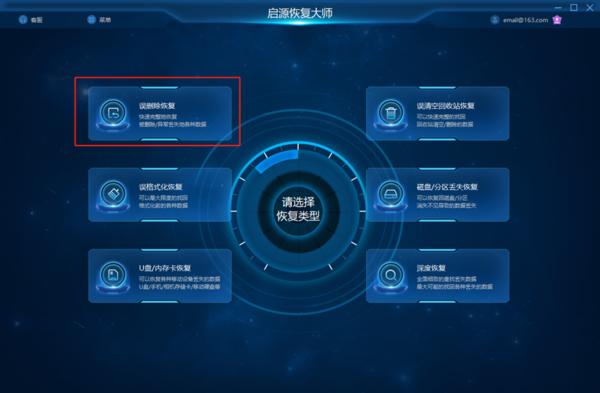
二、在設備列表中選擇文件被刪除之前所在的分區,如果文件是放在庫文件、文檔、圖片、下載、桌面等文件夾下的,需要選擇“C盤”進行恢復。
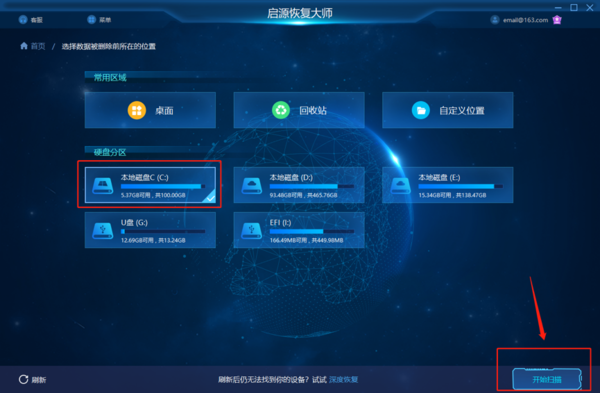
三、掃描需要花幾分鐘的時間,請耐心等待,掃描過程如下圖:
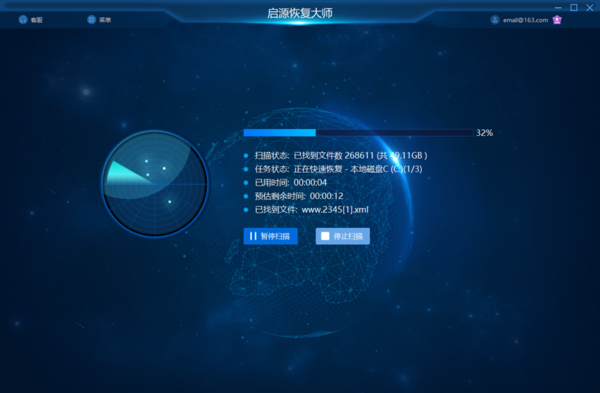
四、掃描完成后,可以查看并預覽圖片文檔等文件數據。
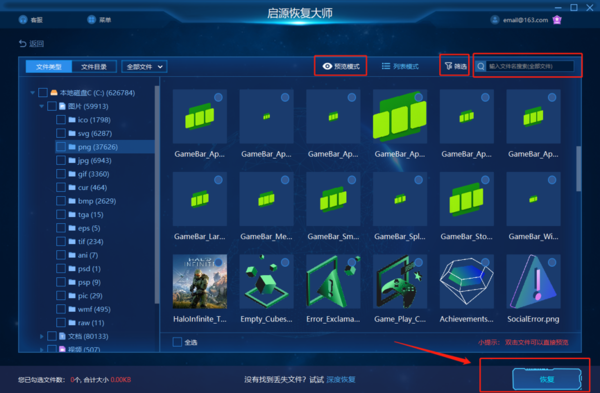
五、您還可以篩選或者搜索文件數據,快速定位查找到您需要的數據。
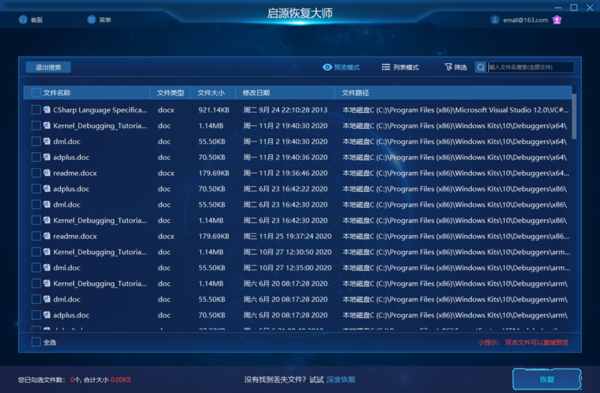
六、勾選您需要恢復的數據,點擊恢復,選擇保存路徑,即可導出文件。
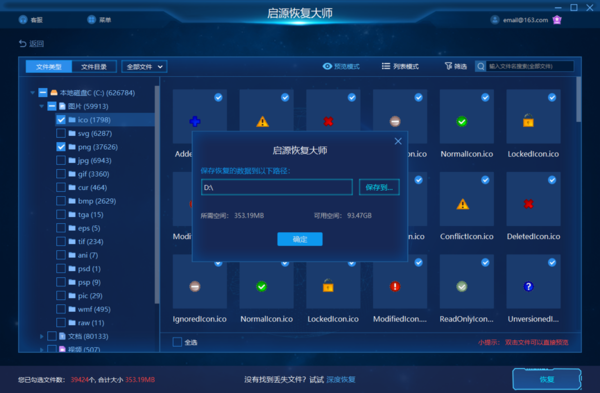
回收站文件恢復方法
平時我們刪除的文件會先放到回收站,但是有時候回收站的文件比較多的情況下,不小心把回收站給清空了,這時我們可以借助“啟源恢復大師”恢復回收站被清空的文件。
下面給大家介紹使用【啟源恢復大師】恢復被清空回收站。
一、下載安裝 啟源恢復大師,安裝完成后運行軟件,在軟件主界面上選擇“誤刪除恢復”按鈕。
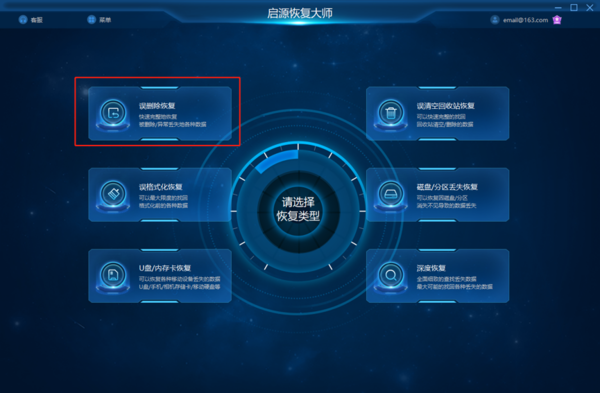
二、在設備列表中選擇“回收站”,選中后點擊右下角的“開始恢復”開始掃描。
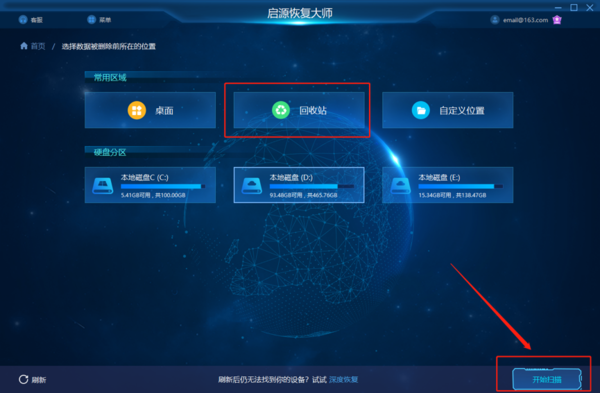
三、在操作系統回收站的設計中,每個分區都會有一個單獨的回收站數據存儲元文件,所以回收站恢復會掃描所有的分區,請耐心等待,掃描過程如下圖:

四、掃描完成后,可以查看并預覽圖片文檔等文件數據。
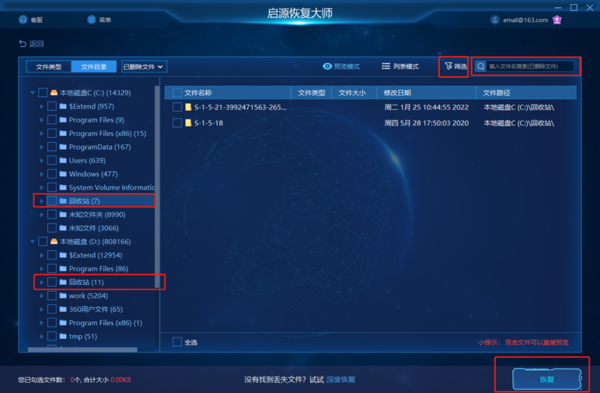
五、勾選您需要恢復的數據,點擊恢復,選擇保存路徑,即可導出文件。
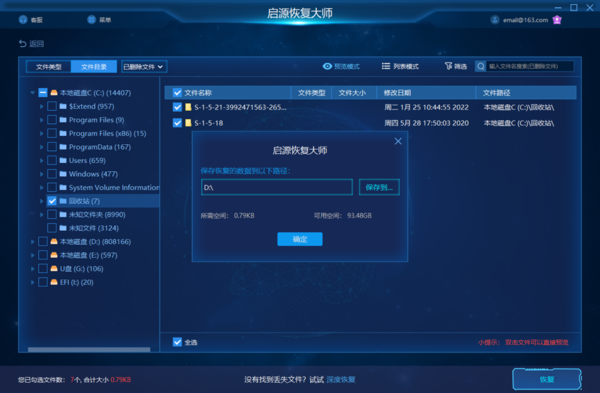
U盤格式化恢復方法
U盤在我們日常生活工作中是使用頻率較高的數據存儲工具,有時候U盤插入電腦出故障了彈出提示格式化,我們不小心點了格式化后文件都丟失了,這種情況只要沒有往U盤里放入新文件,是有很大概率可以比較完整的恢復丟失的文件的。
下面給大家介紹使用【啟源恢復大師】恢復被格式化的U盤。
一、下載安裝 啟源恢復大師,安裝完成后運行軟件,在軟件主界面上選擇“誤格式化恢復”按鈕。
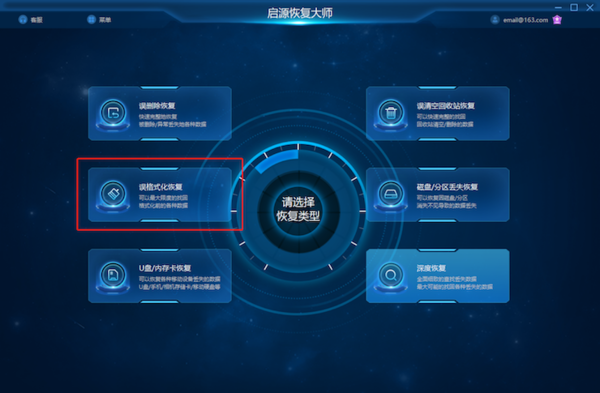
二、在設備列表中選擇U盤所在的盤符,選中后點擊右下角的“開始恢復”開始掃描。
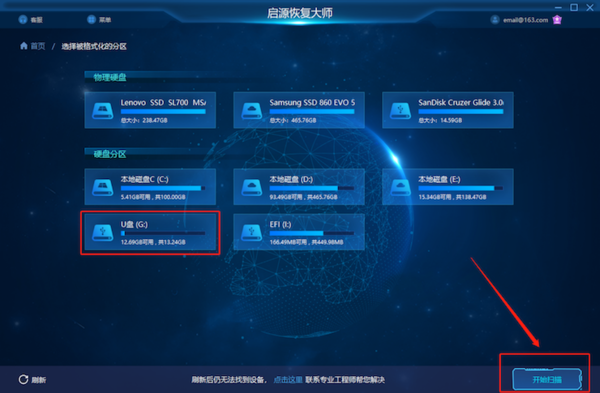
三、掃描過程根據U盤的大小需要幾分鐘的時間,請耐心等待,掃描過程如下圖:
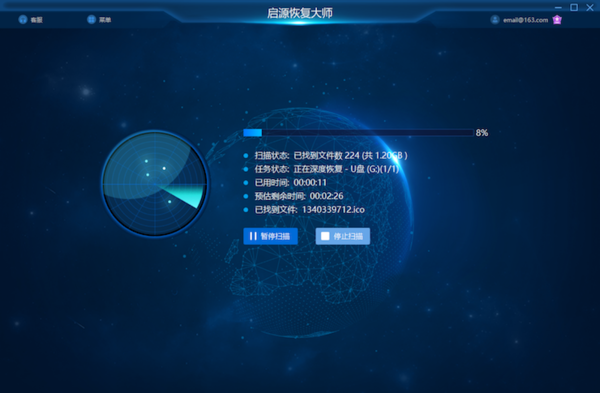
四、掃描完成后,可以查看并預覽圖片文檔等文件數據。您還可以篩選或者搜索文件數據,快速定位查找到您需要的數據。
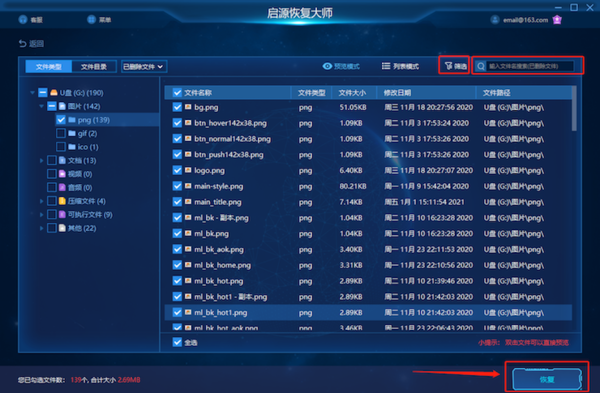
五、勾選您需要恢復的數據,點擊恢復,選擇保存路徑,即可導出文件。
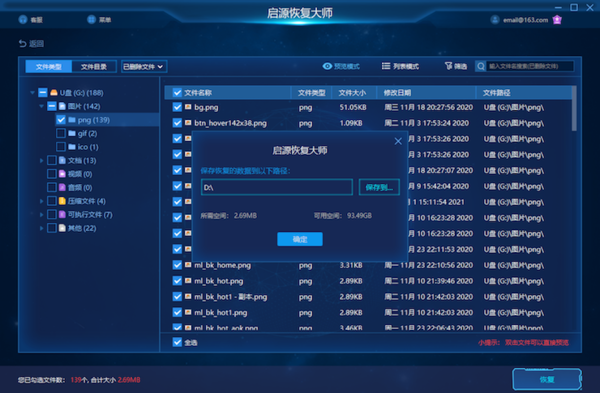
精品推薦
-

失易得數據恢復免費版
詳情 -

佳佳數據恢復軟件注冊機
詳情 -

TF卡修復工具
詳情 -

強力數據恢復大師
詳情 -

佳佳數據恢復軟件
詳情 -

宏宇RAR文件恢復向導
詳情 -

嗨格式數據恢復大師
詳情 -

金山數據恢復
詳情 -

aorndata數據恢復軟件電腦版
詳情 -

FonePaw軟件注冊機
詳情 -

Tenorshare UltData for iOS免費版
詳情 -

小天才電話手表z6超級系統恢復軟件
詳情 -

Handy recovery
詳情 -

軟媒魔方數據文件恢復大師
詳情 -

RecoveryTools ZIP Repair(zip修復工具)
詳情 -

Easy Recovery Data Recovery(數據恢復軟件)
詳情
裝機必備軟件



















網友評論